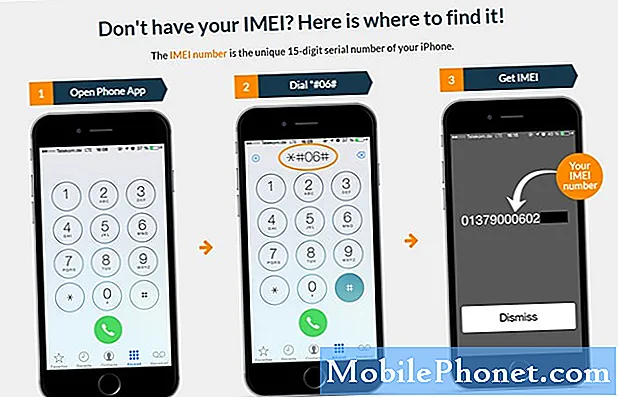Contenido
- Reinicie su iPhone 8
- Utilice el modo de bajo consumo
- Usa el modo avión
- Revisa tus aplicaciones
- Administre su pantalla TrueTone
- Evite las temperaturas extremas
- Desactivar servicios de ubicación
- Deja de usar Live Wallpapers
- Retire su estuche mientras se carga
- Actualiza tu telefono
- Limite sus notificaciones
- Deshabilitar vibraciones
- Desactivar Levantar para despertar
- Restablecer todos los ajustes
- Compre una caja de batería o un banco de baterías
- Instalar iOS 12.2 para una mejor seguridad
Algunos usuarios de iPhone 8 y iPhone 8 Plus tienen problemas con la duración de la batería. Si comienza a notar un desgaste anormal de la batería en su iPhone 8, intente solucionar esta guía antes de programar una cita en su Apple Store local.
El iPhone 8 de Apple y el iPhone 8 Plus aún son dos de los mejores teléfonos inteligentes que el dinero puede comprar, pero no son perfectos. Los usuarios de iPhone 8 se están encontrando con una gran cantidad de problemas, incluyendo el agotamiento extraño de la batería.
Algunos usuarios de iPhone 8 notan una rápida pérdida de la batería en situaciones en las que la batería no debería recibir un golpe significativo. En algunos casos, esto puede estar relacionado con una batería defectuosa. Sin embargo, en la mayoría de los casos, se trata de una aplicación que se ha deshecho o simplemente de los malos hábitos de la persona detrás del volante.
Esperamos que Apple despliegue actualizaciones frecuentes de mantenimiento de iOS 12, pero no se sabe cuánto tiempo tendrá que esperar para la próxima actualización. Mientras espera, debe intentar solucionar estos problemas de mala duración de la batería.
Esta guía lo llevará a través de algunos arreglos potenciales y algunos consejos que lo ayudarán cuando empiece a notar un drenaje extraño en su iPhone 8 o iPhone 8 Plus.
Reinicie su iPhone 8
A veces todo lo que se necesita es un simple reinicio. Si comienza a notar una descarga de batería impar en su iPhone 8 o iPhone 8 Plus, mantenga presionado el botón de encendido y apague el dispositivo.
Utilice el modo de bajo consumo
Su iPhone 8 viene con una función de ahorro de batería extremadamente útil llamada Modo de bajo consumo. El modo de bajo consumo minimiza las animaciones (también puede hacerlo manualmente) y optimiza el rendimiento de sus dispositivos. Los servicios como AirDrop e iCloud Sync se desactivarán, pero aún puede hacer llamadas telefónicas, recibir mensajes de texto, etc. Puede activar el modo de bajo consumo cuando lo desee.

Para habilitar el modo de bajo consumo:
- Entra en la configuración de tu iPhone 8.
- Toque en la batería.
- Toque en modo de bajo consumo
- Actívalo cuando quieras guardar unos pocos puntos porcentuales de batería y no quieras activar el Modo avión.
También puede poner un acceso directo al modo de bajo consumo en el Centro de control (el menú que aparece cuando se desliza hacia arriba desde la parte inferior de la pantalla) para acceder fácilmente a la palanca.
Para hacer eso:
- Dirígete a Ajustes.
- Presiona Centro de control.
- Presiona Personalizar controles.
- Toque el signo más verde junto al Modo de bajo consumo.
Usa el modo avión
Si estás en un área de servicio terrible, tu teléfono tendrá dificultades para detectar una señal. Cuando tu teléfono funciona así, es probable que la batería se esté cayendo.
Cuando se encuentre en un área irregular, cambie el Modo avión desde el Centro de control o la aplicación Configuración. Esto deshabilitará todas tus conexiones, incluyendo Bluetooth, Wi-Fi y datos celulares.
Revisa tus aplicaciones
Existe una gran posibilidad de que el problema de la descarga de la batería de su iPhone 8 esté relacionado con una aplicación en su dispositivo. Si aún no lo has hecho, querrás investigar tus aplicaciones.
Las aplicaciones como Facebook son conocidas como pilas de batería. Se gastarán la batería de su dispositivo cuando esté en uso y cuando estén trabajando en segundo plano. Es importante estar al tanto de tus aplicaciones y puedes hacerlo desde un menú muy simple ubicado en la configuración de tu iPhone 8.
Vaya a su Configuración, toque Batería y eche un vistazo a la herramienta de Uso de la batería. La herramienta le muestra las aplicaciones que hacen el mayor daño a la batería de su iPhone 8 o iPhone 8 Plus.
Si nota algo fuera de lo común, busque una actualización en la App Store. Los desarrolladores han implementado actualizaciones de soporte de iOS 12 y las recientes correcciones de errores podrían ayudar a mejorar el rendimiento.
Si sigue teniendo problemas, es posible que desee eliminar la aplicación. Siempre puede volver a instalar una aplicación una vez que determine que no tiene la culpa.
Administre su pantalla TrueTone
El iPhone 8 viene con una hermosa pantalla de tono verdadero. Si bien es hermosa, la pantalla puede dañar seriamente la vida útil de la batería si no tienes cuidado.
Si prefieres no tener que lidiar con la administración de tu pantalla, puedes activar el Brillo automático. Los sensores de su iPhone 8 harán todo el trabajo y ajustarán su pantalla según sus condiciones de iluminación.
A veces, los sensores no funcionan correctamente y el dispositivo se enciende o se atenúa en situaciones en las que no debería hacerlo. Si su pantalla es brillante sin ninguna razón, perderá algo de batería.
Intente ajustar manualmente su pantalla para adaptarse a sus condiciones de iluminación. Para hacer esto, deberás desactivar el Brillo automático.
Para hacer esto:
- Ve a Ajustes.
- Toque en General.
- Toque Accesibilidad.
- Toque Mostrar alojamiento.
- Ir a Brillo automático y desactivarlo.
Una vez que lo hayas apagado, deberás ajustar manualmente el brillo de la pantalla. Esto es extremadamente fácil en el iPhone 8 o iPhone 8 Plus.
Simplemente levante el Centro de control (deslice hacia arriba desde la parte inferior de su teléfono) y ajuste la pantalla según sea necesario. También puedes ajustarlo en la aplicación Configuración.
Evite las temperaturas extremas
Apple recomienda evitar las temperaturas extremas. Su dispositivo está diseñado para funcionar normalmente entre 62 ° y 72 ° F. Si la temperatura supera, es posible que note una fluctuación anormal de la batería.

La compañía dice que las temperaturas ambientales que son más altas que 95 ° F pueden dañar permanentemente la capacidad de la batería de su iPhone. Cargar tu iPhone 8 a altas temperaturas ambientales puede hacer más daño.
Apple también dice que los iPhones que operan en entornos extremadamente fríos pueden exhibir una menor duración de la batería.
Desactivar servicios de ubicación
Los servicios de localización como el GPS pueden causar estragos en la vida útil de la batería. Si ha utilizado Waze o Google Maps, probablemente sepa de qué estamos hablando. Afortunadamente, tienes un gran control sobre los servicios que se ejecutan activamente en tu dispositivo.
Para hacer esto, dirígete a Configuración y toca Privacidad. En la parte superior verá Servicios de ubicación. Tócalo. Puede apagarlos por completo si lo desactiva, pero le recomendamos revisar sus aplicaciones para determinar qué aplicaciones deberían usar sus servicios y cuándo.
Si una aplicación que apenas usas funciona en segundo plano, querrás limitar sus capacidades. Para hacerlo, toque la aplicación en cuestión y seleccione Nunca.
Deja de usar Live Wallpapers
Los fondos de pantalla animados se ven muy bien en la pantalla del iPhone 8, pero pueden y agotarán la batería del teléfono. Si quieres guardar tu batería usa fondos estáticos.
Retire su estuche mientras se carga
Cargar su iPhone 8 o iPhone 8 Plus en ciertos casos puede generar un exceso de calor y eso puede afectar la capacidad de la batería de su dispositivo.

Si empiezas a notar que tu iPhone se está calentando dentro de un estuche mientras se está cargando, quítalo y cárgalo desnudo.
Actualiza tu telefono
Si hay una actualización disponible para su iPhone 8 o iPhone 8 Plus, intente actualizar. Es posible que no aparezca en el registro de cambios, pero la actualización podría mejorar la vida útil de la batería de su dispositivo. Asegúrate de leer las reseñas primero.
Limite sus notificaciones
Si una aplicación ilumina con frecuencia la pantalla de su teléfono con notificaciones, probablemente esté agotando la batería. Afortunadamente, puede desactivar estas notificaciones push.
Ve a Ajustes y toca Notificaciones. Toque la aplicación en cuestión y desactive Permitir notificaciones. Si tienes muchas aplicaciones, deberás ir de la lista una por una.
Deshabilitar vibraciones
Cuando su iPhone 8 vibra cuando recibe una llamada telefónica o un mensaje, está funcionando. Cuando tu teléfono tiene que funcionar, consume mucha energía. Si no necesita que se apaguen las vibraciones cada vez que recibe un mensaje, apáguelo y apáguelo.
Si estás bien sin vibraciones, ve a Configuración, toca Sonidos y activa Vibrar en Timbre y Vibrar en Silencio desactivado. También querrás ir a cada Sonido y Vibración individual y asegurarte de que la Vibración (ubicada en la parte superior de la pantalla) esté configurada en ninguna.
Desactivar Levantar para despertar
Su iPhone 8 viene con una ingeniosa característica llamada Levantar para despertar que despierta su teléfono cada vez que lo levanta. Apagarlo podría ahorrarte algunos puntos porcentuales.
Si está bien, encienda manualmente su teléfono cada vez que lo levante, diríjase a la aplicación de Configuración, toque Pantalla y Brillo y desactive la función Elevar para Activar.
Restablecer todos los ajustes
Si nada de eso funciona, intente restablecer la configuración.
Para hacer esto:
- Ir a la configuración.
- Toque en General.
- Presiona Restablecer.
- Toque Restablecer todas las configuraciones
- Ingrese su contraseña si tiene una.
El proceso podría demorar unos minutos y restablecerá la configuración de su dispositivo a sus valores predeterminados de fábrica, así que asegúrese de tener todas sus contraseñas de Wi-Fi a la mano. Tu dispositivo los olvidará.
Compre una caja de batería o un banco de baterías
Si está dispuesto a gastar un poco de dinero, es posible que desee recoger una caja de la batería o un banco de baterías para obtener un poco de jugo adicional.
Ya hay un montón de opciones de fundas para iPhone 8, así que eche un vistazo a las mejores fundas para iPhone 8 y fundas para iPhone 8 Plus para comenzar.
Si no desea cubrir el hermoso diseño del iPhone 8 con un estuche abultado, es posible que desee comprar un banco de baterías.
Los bancos de baterías son dispositivos pequeños y livianos que le ofrecen múltiples cargas. Por ejemplo, el paquete de baterías RAVPower puede darle seis cargas completas de iPhone.
También deberías echar un vistazo al powerstation plus mini de Mophie y al Anker Powercore 20100, ambos sólidos y asequibles.
4 razones para no instalar iOS 12.2 y 9 razones por las que deberías